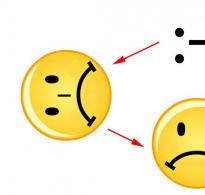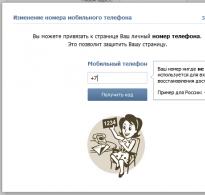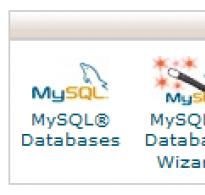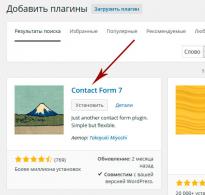Құпия сөзді жою pdf. Өңдеу және басып шығару үшін pdf файлынан қорғауды қалай жоюға болады
PDF ажыратымдылығы бар файлдар мәтіндік және графикалық ақпаратты сақтаудың жақсы тәсілі болып табылады, ол файлдың қай бағдарламада ашылғанына қарамастан бастапқы құжаттың пішімі мен көрінісін сақтайды. Сіз жиі кітаптарды, журналдардың көшірмелерін және басқа мерзімді басылымдарды PDF форматында таба аласыз.
Авторлық құқық иелері қарақшылық ықтималдығын азайту немесе үшінші тараптың файл мазмұнына араласуын болдырмау үшін PDF файлдарын құпия сөзбен қорғайды.
Стандартты құралдарды пайдаланып pdf файлынан қорғауды алып тастау мүмкін емес және сізге үшінші тарап бағдарламалық құралын пайдалану қажет. көшіру және басып шығару да кең таралған құбылыс және үшінші тарап қызметтерін пайдаланбай бұл блоктауды айналып өту мүмкін емес. Төменде біз PDF файлынан құпия сөзді жоюдың тегін жолдары туралы айтатын боламыз, соның арқасында пайдаланушылар мәтінді көшіре және өңдей алады, файлдың мазмұнын принтерге жібере алады және оны басқа жолмен түрлендіре алады.
PDF файлынан құпия сөзді жоюға арналған онлайн қызметтер
Құпия сөзді pdf файлынан жою үшін pdfunlock.com атауы бар веб-сайтты пайдаланыңыз. Портал тек компьютерде сақталған файлдармен ғана жұмыс істемейді: DropBox және Google Drive пайдаланушылары тіркелгілеріне кіргеннен кейін бұлттан файлды екі рет басу арқылы жүктей алады.
Қызметті пайдалану үшін сізге қажет:
- Браузерді ашыңыз.
- Веб-сайтқа өтіңіз.
- Қол жетімді әдістердің бірін пайдаланып PDF жүктеп салыңыз.
- Түрлендірудің аяқталуын күтіңіз.
- Құлыптан босатылған файлды компьютеріңізге жүктеп алыңыз.
Маңызды: қызметке кітапты өңдеуге кететін уақыт оның мегабайттағы өлшеміне, сондай-ақ Интернетке қосылу жылдамдығына байланысты.
Тағы бір ұқсас қызмет Интернеттегі пайдаланушыларға freemypdf.com сайтында қолжетімді. Бұл сайт қызметтердің ұқсас спектрін ұсынады: құлыптар мен шектеулерді жою, құпия сөзді сұраудан бас тарту. Сайтты пайдалану үшін «Файлды таңдау» түймесін пайдаланып кітапты жүктеп алыңыз, содан кейін «Орындаңыз!» түймесін басыңыз.
PDF файлынан құпия сөзді жоюға арналған тегін бағдарламалар
Интернетте pdf файлынан құпия сөзді жоюға арналған бірнеше бағдарлама тегін қол жетімді. Пайдаланушы өзіне ұнайтынын таңдай алады, бірақ келесі көшірмелермен танысу ұсынылады:
- Free PDF Unlocker - PDF файлынан құпия сөзді жоюға мүмкіндік беретін тағы бір танымал құрал. Утилитаны en.softonic.com/windows/business-pdf сілтемесінен жүктеп алып, оны қорғалған нысанда қолданып көріңіз. Кейбір пайдаланушылар қолданбаның қорғалған кітаптардың жаңа басылымдарына қатысты тиімсіз екенін хабарлайды, әсіресе құпия сөзді енгізбестен мүмкін емес.
- PDF құпия сөзін жою құралы. Қолданба толығымен тегін және Windows ОЖ-нің барлық шығарылымдарымен үйлесімді. Бағдарлама интерфейсі екі өрістен тұрады: біріншісінде құлпын ашу үшін файлды таңдау керек, ал екіншісінде - жұмыс нәтижесін сақтайтын орын.
Сіз абай болуыңыз керек және жоғарыда берілген сілтемелерді пайдаланып бағдарламаларды тек ресми көздерден жүктеп алыңыз. Интернетте бұл қосымшалардың ұқсас атаулары бар ақылы аналогтары бар.
Үшінші тарап көздерінен бағдарламалық құралды жүктеп алған кезде, орнату файлдарында вирус бар-жоғын тексеріңіз және қолданба компьютеріңізге қандай өзгерістер енгізетінін мұқият оқып шығыңыз. Пайдаланушы тіркелгісін басқару және басқа кірістірілген Windows қауіпсіздік мүмкіндіктерін қосу жақсы идея.
Ақылы шешімдер
Егер сіз PDF файлынан қорғауды жоғарыда сипатталған барлық әдістерді қолданып алып тастауға тырыссаңыз, бірақ олардың ешқайсысы көмектеспесе, онда сізде VeryPDF Password Remover құралын сатып алу мүмкіндігі бар, оның құны $30.
Бұл утилита жаңа құжаттардан да барлық шектеулерді жояды, қорғалған pdf файлын басып шығаруға немесе оны өңдеуге мүмкіндік береді.Айта кету керек, бағдарламаның жоғары құны заңды мазмұнды сатып алу туралы ойлануға негіз болып табылады. Мысалы, тапсырма кітаптың немесе сирек журналдың құпия сөзін бұзу болса, мерзімді басылымдар мен мерзімді емес басылымдардың заңды көшірмелері таратылатын электронды кітаптары бар интернет-дүкенге хабарласыңыз. Бұл шешім басқа басылым пішімін таңдауға мүмкіндік береді: көптеген сайттар docx, txt немесе fb2 түрінде кітаптарды сатады, бұл кез келген бағдарламалық жасақтамамен және құрылғылармен үйлесімділікті білдіреді.
ВИДЕОНЫ КӨРІҢІЗ
Енді сіз PDF файлынан құпия сөзді қалай жою керектігін білесіз.
PDF файлынан қорғауды алып тастаңыз
Бағдарламалық жасақтама Mac операциялық жүйесіндегі файлмен байланысты шектеулерді алып тастап, pdf құжатының құлпын ашуға қабілетті. Бағдарлама басып шығару, көшіру, өңдеу немесе кез келген басқа қорғау түрі сияқты PDF шектеулерін оңай жоя алады. Сонымен қатар, пайдаланушы құрал арқылы құжаттарға қол қою, түсініктеме беру, жинақтау сияқты шектеулерден де құтыла алады. Пішіндерді толтыру рұқсаттары да бағдарламалық құрал арқылы қосылады.
PDF файлдарының құлпын пакеттік ашу
Бұл PDF файлының құлпын ашу құралы бірнеше PDF құжаттарын қосудың екі түрлі опциясын ұсынады, яғни «Файл(лар)/қалта(лар)ды қосу». Пайдаланушы таңдауға сәйкес опциялардың кез келгенін пайдаланып құлыпталған PDF файлын кірістіре алады. Бағдарламалық құрал PDF файлынан құпия сөзді жояды және Mac OS жүйесінде өңдеу, беттерді шығару, пакеттік басып шығару сияқты рұқсаттарды қосады. Сондай-ақ, пайдаланушы «Жою» опциясын пайдаланып қалаусыз PDF файлын тізімнен жоя алады.
PDF файлында құпия сөзді қорғауды алып тастаңыз
Утилита бірнеше рет басу арқылы әртүрлі PDF файлдарынан иесі деңгейіндегі қорғанысты оңай жоя алады. Сонымен қатар, бұл құрал бірнеше PDF құжаттарынан белгілі пайдаланушы деңгейіндегі құпия сөзді жоюға мүмкіндік береді. Tyro пайдаланушылары да, технократтар да ыңғайлы интерфейстің арқасында құралмен жұмыс істей алады.
Mac OS X нұсқасымен үйлесімді
Бағдарлама таңғажайып мүмкіндіктерді біріктіретін қуатты алгоритмдермен жасалған. Бұл PDF құлпын ашу құралы macOS (10.13) High Sierra және төмендегі барлық нұсқалармен, мысалы, macOS Sierra (10.12), OS X El Capitan (10.11), Mac OS X 10.10 (Yosemite) және т.б. үйлесімді.
Құлыпты ашу процесінің мәліметтері бар есепті жасаңыз
PDF файлының құлпын ашу процесі аяқталғаннан кейін бағдарлама есеп жасайды. Бұл есепте құлпы ашылған PDF файлдары және экспорттық есеп (CSV) бар. CSV файлында тағайындалған жол, таңдалған жол, жалпы сан, құлыпты ашу күйі, қате есептегіші, сәтті есептегіш сияқты ақпарат бар. Пайдаланушы бұл есепті болашақта пайдалану үшін де сақтай алады.
PDF файлындағы әртүрлі шектеулерді алып тастаңыз
PDF Unlocker көмегімен пайдаланушы PDF файлдарынан қауіпсіздік шектеулерінің әртүрлі түрлерін оңай жоя алады. Шектеу түрлеріне мазмұнды көшіру, құжаттарды жинақтау, басып шығару, түсініктеме беру, пішін өрістерін толтыру, үлгі беттерін жасау, қол қою, қол жетімділік үшін мазмұнды көшіру жатады. PDF файлдарының барлық осындай шектеулерін осы құралдың көмегімен жоюға болады.
Allinpdf құпия сөзбен қорғалған PDF файлдарының құлпын аша алады.
хабарландыру
Қызмет мына жерде қол жетімді
хабарландыру
Қызметті шамадан тыс пайдалануды болдырмау үшін Allinpdf-де сағатына 60 рет шектеу бар.
Бұл жағдай өзгеруі мүмкін.
- Құпия сөзбен қорғалған PDF файлының құлпын ашу жолы Құпия сөзбен қорғалған PDF файлын жүктеп алыңыз. Дұрыс құпия сөзді алғаннан кейін файлды ашуға және жүктеп алуға болады.
- PDF құлпын ашуға назар аударыңыз Құлпын ашу функциясын кез келген заңсыз мақсатта пайдаланбауыңыз керек. PDF файлының құлпын ашуға рұқсатыңыз болуы керек.
- Құпия сөзді жою оңай Бірнеше рет басу арқылы құпия сөзді жоюға және құпия сөзді өшірілген PDF файлын жүктеп алуға болады.
- Қауіпсіз онлайн түрлендіру Жүктелген файлдар мен деректер қызметті пайдаланғаннан кейін автоматты түрде және бірден жойылады. Түрлендірілген файлдарды түрлендіруден кейін жарты сағат ішінде жүйе автоматты түрде жойды. Ешкім файлдарға қол жеткізе алмайды және жойылғаннан кейін жұмыстың ізі қалмайды. Allinpdf шифрланған файлдарды тасымалдау негізінде SSL арқылы қауіпсіз қызметті қамтамасыз етеді.
- Барлық операциялық жүйелерді қолдайды Allinpdf — веб-шолғыш арқылы қызмет көрсетілетін веб-бағдарлама. Allinpdf браузерлердің барлық түрлерін қолдайды, соның ішінде IE, Chrome, Safari, FireFox және Opera. Allinpdf сіз пайдаланатын кез келген операциялық жүйе үшін жұмыс істейді - Windows, Linux немесе IOS.
- Компьютердің ресурстарын сақтаңыз Allinpdf — компьютер ресурстарын пайдаланбайтын веб-қызмет. Барлық жұмыстар біздің серверде орындалады.
Орнатудың қажеті жоқ (мысалы, ActiveX) қажет емес.
Егер сіз PDF файлынан құпия сөзді жойғыңыз келсе, жою әдістерін білсеңіз, оны оңай жасауға болады. Әртүрлі әдістерді пайдаланып PDF файлынан құпия сөзді жою жолын қараңыз.
PDF қорғауы пайдалы болуы мүмкін, әсіресе басқалардың қол жеткізуін қаламайтын маңызды құжатты жіберген кезде. Бірақ іс жүзінде мұндай файлды пайдалану кейде қабылдаушыны тітіркендіреді, оны ашу үшін әр жолы құпия сөзді енгізуге тура келеді, егер бұл сізді ренжітсе, қорғауды қарапайым түрде жоюға болады. Мұны істеудің екі жолы бар - «PDF файлына басып шығару» функциясы арқылы, яғни парольсіз көшірме жасау, сонымен қатар Adobe Acrobat Pro арқылы.
1-әдіс: басып шығару арқылы құпия сөзді жою
PDF форматына басып шығару - кез келген құжатты осы пішімге экспорттауға мүмкіндік беретін мүмкіндік. Бұл жағдайда құжат басып шығарылмайды, бірақ дискіде көрсетілген форматта сақталады. Бұл механизмді файлдың көшірмесін жасау үшін пайдалануға болады. Бұл көшірмеде енді құпия сөз болмайды.
Windows 10 пайдаланушылары үшін
Windows 10 жүйесінде PDF форматына басып шығару мүмкіндігі бар. Қорғалған файлды кез келген мәтіндік редакторда ашыңыз (тіпті Edge шолғышын да пайдалана аласыз, өйткені оның кірістірілген қолдауы да бар), содан кейін принтер белгішесін басыңыз. Мысалы, Edge қолданбасында үш нүктені басып, Басып шығару опциясын таңдаңыз.

Параметрлері бар терезе ашылады. Принтер өрісінде «Microsoft PDF принтері» тармағын таңдап, «Басып шығару» түймесін басыңыз.

Әрине, ештеңе басып шығарылмайды. Microsoft PDF принтері құжатты PDF форматына экспорттайды және басып шығарудың орнына файлды сақтау орнын көрсету қажет терезе пайда болады.

Қалтаны таңдап, оған кез келген атау беріңіз. Бұл дәл сол көшірмені жасайды, жалғыз айырмашылығы оның құпия сөзі жоқ.
Windows 8.1 және алдыңғы нұсқаларын пайдаланушылар үшін
Егер компьютерде Windows 8.1 немесе одан бұрынғы нұсқасы болса, кірістірілген PDF басып шығару опциясы жоқ. Бірақ бұл орнатылған қорғанысты алып тастау мүмкін емес дегенді білдірмейді. Ол үшін тегін BullZip PDF Printer утилитасын жүктеп алуға болады.
Бағдарламаны орнатқаннан кейін виртуалды басып шығару функциясы арқылы мазмұнды түрлендіруге мүмкіндік беретін виртуалды принтер қосылады. Қорғалған құжатты кез келген мәтіндік редакторда ашып, басып шығару опциясын таңдаңыз.
Принтер ретінде «BullZip PDF принтерін» таңдап, «Басып шығару» түймесін басыңыз. Көшірмені сақтауға болатын терезе пайда болады. Ол енді қорғалмайды.
2-әдіс: Adobe Acrobat Pro көмегімен құпия сөзді қалай жоюға болады
Екінші әдіс Adobe Acrobat Pro толық нұсқасын пайдалану болып табылады. Егер сізде лицензия болмаса, Adobe барлық мүмкіндіктерді тегін пайдалануға болатын 7 күндік сынақ мерзімін ұсынады.
Оны пайдалану үшін Adobe тіркелгісін жасап, содан кейін бағдарламаны жүктеп алу керек. Орнатқаннан кейін 7 күндік лицензияны белсендіру үшін тіркелгіңізге кіруіңіз керек.
Содан кейін қорғалған құжатты Acrobat Pro бағдарламасында ашыңыз. Файлды ашуды растау үшін құпия сөзді енгізіңіз.
Құжатты тінтуірдің оң жақ түймешігімен басқаннан кейін контекстік мәзірден «Сипаттар» тармағын таңдаңыз.
Ашылған терезеде «Қауіпсіздік» қойындысына өтіңіз. Мұнда қауіпсіздік деңгейін өзгертуге болады. «Қорғау әдісі» жолында «Қорғау жоқ» құсбелгісін қойыңыз.
Қорғауды өшіргіңіз келетініне сенімді екеніңізді білдіретін хабарландыру пайда болады. Орындауды «OK» түймесін басу арқылы растаңыз және құжатты жабыңыз. Жабу кезінде сізден өзгертулерді сақтау сұралады - «Иә» түймесін басыңыз. Осылайша сіз орнатылған құпия сөзді алып тастай аласыз және енді кез келген файлды енгізбей аша аласыз.
Сәлем сайт оқырмандары! Бұл бетте мен сізге толығымен тегін әдістерді қолдана отырып, онлайн pdf файлдарынан қорғауды жою туралы пайдалы ақпарат беруге тырысамын.
Өйткені, мен өзімнің абоненттік базамды құру процесінде туындаған осы шағын мәселені шешуге тура келді.
Менің блогымды бақылайтын кез келген адам пошталық қызметтердің арқасында (ол жабылғанға дейін SmartResponder болған, бүгінде ол) екенін біледі. MailerLite) кейбір беттерде жазылу формалары бар, олардың арқасында сіз электрондық пошта мекенжайларының деректер базасын көбейтіп, жазылушылар санын біртіндеп көбейте аласыз.
Бірақ келушінің жазылғысы келуі үшін оған кейбір пайдалылық берілуі керек, мысалы, бұл PDF форматындағы қызықты кітап болуы мүмкін, сіз мақаладан осы әдістің оқырманға әсер етуінің мысалын білесіз; «».
Мен немен айналысуым керек болды деп ойлайсыз? Егер сіз осы мақаланы оқып жатсаңыз, онда сіз бұл тегін кітап сақталған PDF форматында деп ойладыңыз.
Қорғауға тап болуыңыз мүмкін:
- Материалды көшіру;
- Мәліметтерді өзгерту;
- Құжатты басып шығару;
- Кейбір жағдайларда тіпті құжатты оқу.
Менде ұқсас мәселе болған кітапқа оралайық.
Өйткені, ол тегін таратылғанымен, басып шығарудан қорғалған.

Әрине, бұл кітапты басып шығарудың қажеті жоқ, бірақ мен жеке өзім мониторға аз қарауға тырысамын, сондықтан материалды басып шығарып, оны кез келген жерде оқу жақсы болар еді.
Нәтижесінде мен бұл мәселені шешу туралы аздап ойлануға тура келді және бірнеше минуттан кейін мен pdf кітабынан қорғауды алып тастадым.
Жауап тез табылды, тағы да жаһандық желі көмектесті, дәлірек айтқанда, бірнеше танымал форумдар.
Болашақ үшін барлығына айтқым келеді, егер сіз тегін бірдеңе шығарсаңыз, оқырмандарыңызға қосымша қиындық тудырмауға тырысыңыз, маған сеніңіз, олар оны үш есе бағалайды.
Онлайн қызметтер: ThePDF, FreeMyPDF және PDFUnlock
PDF Кез келген құжатты кодтаумен айналысатын қарапайым қызметтердің бірі. Бұл порталдың иелері керемет жұмыс жасады және жүйенің шынымен қарапайым, бірақ жұмыс істейтін функционалдығын жасады.
Осы онлайн-сайттың негізгі бетіне өтіп, «PDF құлпын ашу» бөлімін таңдаңыз, содан кейін «Таңдау...» түймесін басып, компьютеріңіздегі файлды таңдаңыз.

Сіз байқағандай, бұл қызметтің тағы бір жақсы артықшылығы - басқа құжаттарды PDF форматына түрлендіру және керісінше, біз бұл туралы алдыңғы мақалаларда берілген сілтемелерді пайдалана отырып айтқан болатынбыз:
Файл жүктелгеннен кейін «Құлыптан босату» түймесін басыңыз және құжатты өңдеу процесі басталады.

Бірнеше секундтан кейін құлыптан босатылған PDF файлын жүктеп алу ұсынылады. Құжатты жүктеп алып, қызмет нәтижесін тексеріңіз.
Қараңызшы, менде не бар.

Бірнеше минут босқа кеткен уақыт және сақталған жүйке жасушаларының шоғыры.)) Мен бұл порталдағы pdf форматының қорғанысын алып тастауды ұсынамын.
PDF Unlock Берілген сілтеме арқылы осы онлайн жобаға өтуіңізге болады.

- «Менің компьютерім» түймесін немесе және түймелерін пайдаланып бұлт қоймасынан қажетті файлды компьютерден таңдаңыз.
- Содан кейін «Құлыпты ашу!» түймесін басыңыз.
- Сіз бірнеше секунд күтесіз және бұзылған файл жүктеледі.
Бұл қызмет маған ұнамаған жалғыз нәрсе, ол барлық жүктеп алынған кітаптардың құлпын аша алмайды. ((
FreeMyPDF Өзін жақсы дәлелдеген өте танымал қызмет.

Барлығы сияқты, алдымен файлды таңдау керек, содан кейін «Орындау» түймесін басыңыз.
Маған 250 МБ-тан аспайтын жүктеп алынған файлдарға шектеу болғаны ұнамады.
Мұның бәрі мен үшін! Енді PDF файлынан қандай да бір қорғанысты алып тастау қажет болса, не істеу керектігін білесіз, мен көптеген адамдар үшін бір онлайн қызмет жеткілікті болатынына сенімдімін, өйткені олар тапсырмаларды жақсы орындайды.
Егер мақала пайдалы болса, кез келген әлеуметтік желі түймесін басыңыз, егер бірдеңе түсініксіз болса, түсініктемелерде сұрақтар қойыңыз.